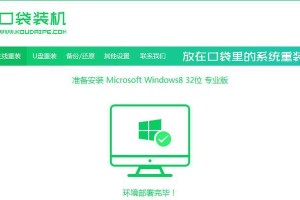亲爱的苹果电脑用户们,你是否曾好奇过自己的电脑型号呢?想知道它是哪一代的MacBook,还是哪款iMac?别急,今天就来带你全方位解锁苹果电脑型号的秘密!
一、桌面上的苹果图标
想要查看苹果电脑的型号,第一步就是找到那个熟悉的苹果图标。它就静静地躺在你的桌面左上角,等待着你的点开。轻轻一点,一个关于它的秘密世界就打开了。
二、关于本机
在弹出的菜单中,你会看到一个“关于本机”的选项。没错,就是它!点击这个选项,一个包含电脑所有信息的窗口就会跳出来。在这里,你可以看到电脑的型号、处理器、内存、硬盘等信息。是不是觉得有点小激动呢?
三、型号大揭秘
在“关于本机”窗口中,找到“型号”这一栏,这里就藏着你的电脑型号。比如,你可能会看到“MacBook Pro (13-inch, 2019)”这样的描述。是不是觉得有点像是在读一款新出的手机型号呢?
四、系统报告
如果你想要更详细的信息,可以点击“关于本机”窗口中的“系统报告”按钮。在这里,你可以看到电脑的硬件概览、系统概览、网络、安全等详细信息。是不是觉得有点像是在查看一份体检报告呢?
五、序列号大法
除了以上方法,你还可以通过序列号来查看电脑型号。序列号是每台苹果电脑的唯一标识,通常可以在电脑的背面或底部找到。找到序列号后,你可以在苹果官网的检修状态与支持页面中输入它,就可以查看到电脑的型号、购买日期、有限保修以及是否在保修范围内等详细信息。
六、苹果官网
如果你觉得以上方法还不够方便,还可以直接访问苹果官网。在官网的搜索框中输入“查找我的型号”或“苹果电脑型号查询”等关键词,就可以找到相应的查询页面。按照网站提供的提示,输入电脑的序列号,然后点击确认,就可以查看到电脑的型号和其它详细信息。
七、购买凭证或包装盒
如果你还保留了购买苹果电脑时的购买凭证或包装盒,上面通常也会有电脑的型号和尺寸等详细信息。型号信息可能以“Mac”开头,尺寸信息则可能在包装盒的或说明书上找到。
八、实用小贴士
1. 苹果电脑的型号命名方式可能因产品年份、类型和配置的不同而有所差异。有时候,还会有添加额外字符(如“A”或“B”)来区分不同的硬件配置。
2. 不同型号的苹果电脑可能有不同的功能和规格,因此在了解型号后,可以进一步查找详细的技术规格,以确定电脑是否符合自己的需求。
3. 通过了解设备的具体型号,可以更好地了解其性能和配置,并据此进行购买决策或进行相关的技术支持和维修。
九、
通过以上方法,相信你已经可以轻松地查看苹果电脑的型号了。快来试试吧,看看你的电脑是哪一代的MacBook,还是哪款iMac呢?希望这篇文章能帮助你更好地了解你的苹果电脑!